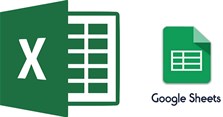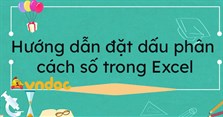Các phím gõ tắt trong Excel
Tổng hợp phím tắt trên Excel
Các phím gõ tắt trong Excel
1.
Các phím gõ tắt trong Excel tổng hợp các tổ hợp phím tắt giúp các bạn thao tác trên Excel được nhanh chóng và hiệu quả hơn, làm việc trên Excel được dễ dàng hơn. Mời các bạn tham khảo.
Tài liệu tổng hợp các phím tắt cho việc sử dụng bảng tính Excel giúp các bạn thao tác nhanh và đơn giản hơn khi làm việc với các bảng tính.
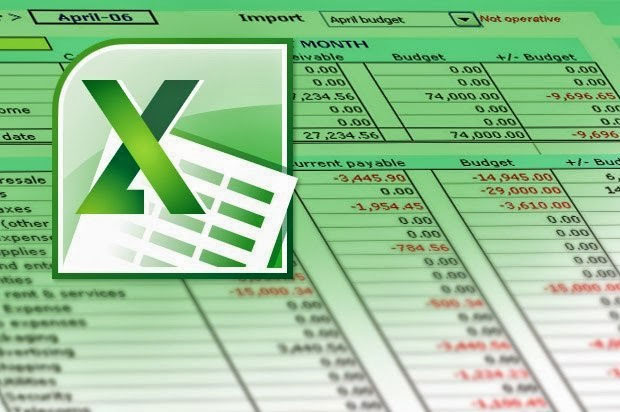
NHẬP DỮ LIỆU:
- Ghi dữ liệu vào ô: ENTER
- Bỏ qua dữ liệu ghi vào ô: ESC.
- Lặp lại thao tác vừa làm: F4 hoặc CTRL + Y.
- Bắt đầu một dòng mới trong ô: ALT + ENTER.
- Xóa kí tự bên trái hoặc vùng chọn: BACKSPACE.
- Xóa kí tự bên phải hoặc vùng chọn: DELETE.
- Xóa tất cả chữ trong một dòng: CTRL + DELETE.
- Di chuyển lên, xuống, qua lại một kí tự: Phím mũi tên.
- Chuyển về đầu dòng: HOME.
- Đặt tên cho các nhãn dòng và cột: CTRL + SHIFT + F3.
- Chép dữ liệu từ ô trên xuống ô dưới: CTRL + D.
- Chép dữ liệu từ ô trái sang ô phải: CTRL + R.
- Chép dữ liệu từ ô hiện hành sang các ô được chọn: CTRL + ENTER.
- Ghi dữ liệu vào ô và di chuyển xuống dưới trong vùng chọn: ENTER.
- Ghi dữ liệu vào ô và di chuyển lên trên trong vùng chọn: SHIFT + ENTER.
- Ghi dữ liệu vào ô và di chuyển qua phải trong vùng chọn: TAB.
- Ghi dữ liệu vào ô và di chuyển qua trái trong vùng chọn: SHIFT + TAB.
DI CHUYỂN TRONG VÙNG CHỌN.
- Di chuyển từ ô trên xuống ô dưới bên trong vùng chọn hoặc theo hướng được chọn trong thẻ EDIT (Menu Tool, lệnh Options): ENTER.
- Di chuyển từ ô trên dưới lên ô trên bên trong vùng chọn hoặc ngược với hướng được chọn trong thẻ EDIT (Menu Tool, lệnh Options): SHIFT + ENTER.
- Di chuyển từ ô trái sang ô phải bên trong vùng chọn hoặc xuống ô dưới nếu chỉ có một ô được chọn: TAB.
Video hướng dẫn các phím gõ tắt trong Excel
2.
Xem thêm

3 Cách xuống dòng trong 1 ô Excel và Google Sheet cực đơn giản

Hướng dẫn đặt dấu phân cách số trong Excel

Cách lọc dữ liệu trong Excel đơn giản, chính xác nhất

3 Mẫu giấy đề nghị thanh toán chuẩn nhất 2026 (có file tải)

Cách sử dụng hàm TODAY

Hàm VLOOKUP trong Excel: Cách dùng, ví dụ và lỗi thường gặp

Cách chuyển đổi từ file Excel sang PDF giữ nguyên định dạng, không bị lỗi font

6 Mẫu bảng lương nhân viên 2024 đơn giản (tải Excel)

Checklist là gì? Mẫu checklist công việc hàng ngày cơ bản trong Excel